مباحث وایرلس
وایرلس - Wireless
تکنولوژی وایرلسدر تکنولوژی Wireless به حای کابل از امواج راديويی، مادون قرمز و مايکروويو برای انتقال اطلاعات بين دستگاه ها استفاده می گردد. در این تکنولوژی اطلاعات با کمک این فناوری که مدولاسیون نامیده می شود در نقطه ای که اطلاعات را ارسال میکند تبدیل به امواج شده و به سمت مقصد ارسال می شود. سپس در نقطه گیرنده امواج مجددا نبدیل به دیتا شده و مورد استفاده قرار می گیرد.مزایای تکنولوژی وایرلسراه اندازی آسان: راه اندازی شبکه های وایرلس به علت اینکه نیاز به نصب داکت و پریز و کابل کشی ندارد با سرعت و سهولت بیشتری راه اندازی می شود.قابلیت تحرک: در سیستم های کابلی امکان حرکت و جابجایی وجود ندارد. دستگاه ها برای اتصال به شبکه باید در کنار پریز ها قرار بگیرند. در شبکه های بی سیم به علت اینکه اطلاعات از طریق امواج منتقل می شوند می توانند براحتی در منطقهای که تحت پوشش قرار دارد به شبکه متصل گردیده و حرکت کنند.قابلیت گسترش آسان: در سیستم کابلی برای اضافه کردن کلاینت ها باید برای آنها کابل جداگانه کشیده و پریز نصب گردد. اما در سیستم وایرلس اضافه کردن کلاینت تنها با قرار دادن کارت شبکه وایرلس بر روی سیستم ها و یا استفاده از دستگاه هایی که به این سیستم مجهز هستند انجام می پذیرد.پوشش فواصل بالا: کابل های زوج سیم بهم تابیده حداکثر تا فاصله 100 متر امکان ارسال اطلاعات را دارند. فیبر نوری هم برای فواصل بالا علاوه بر پر هزینه بودن دشواری خاص خود را دارد که در فواصل خیلی بالا این مسئله خود را به شدت نشان می دهد. با کمک سیستم وایرلس به راحتی می توان فواصل تا ده ها کیلومتر را به هم متصل نمود.عدم برخورد به مشکلات کابل کشی: کابل کشی در برخی مکان ها مانند اماکن تاریخی، اجاره ای، مرتفع و امثالهم دردسر ساز می باشد. در چنین مکان هایی کابل کشی منجر به تخریب اماکن شده و یا ممکن است با مخالفت افراد روبرو گردد. با کمک فناوری وایرلس تنها با نصب یک دستگاه شبکه برقرار می گردد. معایب شبکه وایرلس نسبت به روش کابلیسرعت: نرخ ارسال و دریافت در شبکه های کابلی بسیار بالاتر از شبکه های بی سیم می باشد. با پیشرفت تکنولوژی مرتب به سرعت های انتقال بالاتری دست یافته می شود اما همزمان با آن سرعت انتقال اطلاعات در سیستم های کابلی نیز افزایش می باشد و همواره دارای نرخ بالاتری از وایرلس می باشد.امنیت: امنیت اطلاعات در سیستم کابلی بسیار بالا می باشد. برای نفوذ به این سیستم باید بتوان بصورت فیزیکی به نود های شبکه دسترسی پیدا کرد و تنظیمات مربوط به امنیت شبکه را نیز خنثی نمود اما در سیستم های وایرلس به علت انتشار اطلاعات در فضا از امنیت پایینتری برخوردار ...
موارد کاربرد شبکه های وایرلس
کاربرد های شبکه های وایرلسشبکه های وایرلس بصورت جداگانه و یا ترکیب با شبکه کابلی دارای موارد استفاده زیادی می باشند. این شرکت تعدادی از این موارد را شرح داده است و مواردبیشمار دیگری نیز می باشند که مجموعه ها به فراخور نیاز می توانند از شکلی از آن بهره گیری کنند. Hotel WiFiهتل: امروزه اینترنت به مانند موبایل به ابزاری تبدیل شده است که همگان علاقه دارند در هر مکانی به آن دسترسی داشته باشند. هتل ها نیز برای ارایه خدمات بهتر به مسافران با ارایه اینترنت رایگان در اتاق ها، لابی، کافی شاپ، رستوران و محوطه باز راحتی و امکانات بیشتری برای آنان فراهم نموده و مشتریان بیشتری را جذب می نمایند و یا با فروش آن می توانند علاوه بر ارزش افزوده برای هتل درآمد زایی نیز داشته باشند. wifi universityدانشگاه: استفاده از اینترنت برای تحقیق و پژوهش لازمه کار دانشجویان و اساتید می باشد. همچنین دسترسی به منابع و سرور های موجود در شبکه مورد نیاز کارمندان، اساتید و دانشجویان می باشد. بسیاری از اساتید و دانشجویان مایل می باشند در کلاس ها، محوطه دانشگاه و خوابگاه ها با لپ تاپ و آی پد و موبایل به اینترنت و شبکه متصل شده و کار خود را انجام دهند که راه حل آن استفاده از شبکه وایرلس در محوطه دانشگاه می باشد. airport wifiفرودگاه : استفاده شبکه وایرلس در فرودگاه ها برای مسافرانی است که در سالن فرودگاه منتظر نوبت پرواز می باشند در حین مدت انتظار که در برخی مواقع طولانی نیز می گردد ممکن است نیاز به چک کردن ایمیل ها، انجام کارهای شخصی و امور دیگر پیدا کنند. همچنین پرسنل فرودگاه در حین حرکت از دستگاه هایی استفاده می کنند که نیاز به اتصال به شبکه مرکزی را دارد. شرکت ها: با گسترش روز افزون استفاده از رایانه در سازمان ها و شرکت ها، استفاده از شoffice wifiبکه به امری اجتناب ناپذیر تبدیل شده است.در برخی اماکن امکان استفاده از سیستم کابلی بدلیل اجاره ای بودن محل و یا مجاز نبودن به نصب داکت و ادوات امکان پذیر نمی باشد. همچنین مدیران و مهمانان ممکن است علاقه به استفاده از نوت بوک شخصی خود داشته باشند. در چنین مواردی استفاده از شبکه وایرلس بهترین گزینه می باشد. Mineمعادن: معادن عموما در عمق زیادی از زمین می باشند و پس از رسیدن به کف معدن، تونل های طولانی در آن گسترده می شود. به علت فاصله زیاد و ناپایداری و تغییر پذیری دیوار ها استفاده از کابل سخت و دشوار می باشد. برای ارتباط دستگاه هایی که نیاز به اتصال به شبکه دارند، مشاهده دوربین های مدار بسته و استفاده مهندسین و کارکنان از اینترنت در داخل معدن می توان از راه کار وایرلس بهره جست.factory wifiکارخانجات: عموما کارخانجات دارای ...
دوره های آموزش میکروتیک در شمالغرب کشور
دوره های آموزش میکروتیک در شمالغرب کشور - ارائه دهنده راهکارهای اینترنتی بر روی بستر Intranet ADSL2+, Wifi, Wimax, GPRS, Broadband"> اینترنت برای شما Net4U - دوره های آموزش میکروتیک در شمالغرب کشور اینترنت برای شما Net4U ارائه دهنده راهکارهای اینترنتی بر روی بستر Intranet ADSL2+, Wifi, Wimax, GPRS, Broadband دوره های آموزش میکروتیک در شمالغرب کشور دوره های آموزش میکروتیک در شمالغرب کشورMIKROTIK ACADEMY IRAN-TABRIZشرکت امین دیبا شبکه جهت بالابردن دانش فنی و تخصصی دانشجویان و فعالان محترم IT در شمالغرب کشور با همکاری شرکت شبکه شهر اقدام به برگزاری کلاسهای تخصصی و بین المللی میکروتیک در شمالغرب کشور نموده است.این کلاسها درتمام شاخهای میکروتیک شامل: MTCNA : دوره عمومی میکروتیک برای یادگیری مباحث آشنایی کامل با محصولات میکروتیک شامل : سخت افزارها و سیستم عامل Router OSو توانایی تحلیل و مدیریت مباحث TCP/IP و مباحث مهندسی شبکهMTCWE : دوره مهندسی وایرلس شامل مباحث : تخصصی وایرلس ، امنیت وایرلس و تکنولوژهای TDMA ، Nstream ، Dual Nstream و ...MTCRE : دوره مهندسی روتینگ شامل مباحث : پروتکل VLAN, OSPF و ...MTCTCE : دوره مهندسی مدیریت ترافیک شامل مباحث :انواع Queue و Load Balancing MTCUME : دوره مهندسی مدیریت کاربران شامل مباحث : نــرم افزار Accounting و انواع Tunnel و PPP Connection'sMTCINE : دوره مهندسی Inter Networking که شامل مباحث استقرار شبکه های بزرگ و مدیریت آنهااین دوره ها به دلیل نیاز به لابراتورهای تخصصی فقط در مراکز آموزشی مورد تائید میکروتیک تدریس می گرددآدرس: تبریز، خیابان امام، روبروی مسجد سالاری، ساختمان ایفر، طبقه سوم، واحد 6تلفن: 3370869-0411www.ncco.ccآدرس: تبریز، خیابان امام، سه راه طالقانی، مجتمع سهند، طبقه دوم، پلاک 4تلفن: 5549121-0411www.net4u.ir
دانلود هندبوک تشریح الکترومغناطیس ران اشمیت

دانلود هندبوک تشریح الکترومغناطیس ران اشمیت,spowpowerplant, Blog,مهندسی مکانیک,وبلاگ یک مهندس,اسپاو, Weblog,همه چیز درباره نیروگاه,مهندسی مکانیک,برق و الکترونیک,پمپ پایپینگ توربین,مهندسی شیمی,تحقیق,داستان کوتاه,دانلود کتاب جزوه مقاله پروژه,پروژه تحقیق پایان نامه,مهندسی,Engineer,مدیریت,دانلود کتابهای مهندسی,معرفی و نقد فیلم و کتاب,دانلود جزوه,دانلود مقاله,توربین,نیروگاه,spow, Persian,Iran, Iranian,Google,Yahoo,MSN, Weblogs, Blogs"> وبلاگ یک مهندس... - دانلود هندبوک تشریح الکترومغناطیس ران اشمیتوبلاگ یک مهندس... دانلود هندبوک تشریح الکترومغناطیس ران اشمیت دانلود هندبوک تشریح الکترومغناطیس نوشته ران اشمیتELECTROMAGNETICS EXPLAINEDA HANDBOOK FOR WIRELESS/RF, EMC, AND HIGH-SPEED ELECTRONICSهندبوک توضیح الکترومغناطیس ران اشمیت در 376 صفحه به بسط وبررسی مباحث وایرلس ، امواج رادیویی ، فیزیک کوانتوم وسایر مباحث اساسی الکترومغناطیس میپردازد.برای دانلود هندبوک تشریح الکترومغناطیس ران اشمیت به لینک زیر مراجعه فرمایید:دانلود کنید.پسورد : www.mechanicspa.mihanblog.com
LTE چیست؟

LTE چیست؟ سریعترین و پیشرفته ترین شبکه ها؟ نسل بعدی تکنولوژی وایرلس؟ اینها تعاریف کوچکی هستند که اغلب به طور خلاصه در پاسخ این سوال داده می شوند. اما اگر می خواهید بیشتر با این تکنولوژی آشنا شوید، در ادامه این پست با ما همراه باشید.اگر بخواهیم به طور ساده بیان کنیم، LTE تنها نسل بعدی تکنولوژی وایرلس نیست، بلکه یک استاندارد در حال حرکت و پیشرفت است و همراه با گذر زمان بهبود می یابد. بسیاری بر این باورند که LTE تا دهه آینده و یا حتی قبل از آن استانداردی برای شبکه های سلولی خواهد بود. LTE مخفف کلمات Long Term Evolution و به معنی ”تحول طولانی مدت” می باشد. اسم کامل آن ۳GPP Long Term Evolution for the Universal Mobile Telecommunications System و یا به طور خلاصه ۳GPP UMTS LTE می باشد. اما ما در ادامه، برای راحتی کار تنها از اصطلاح LTE استفاده می کنیم. LTE چیزیست که پروژه مشارکت نسل سوم (گروهی که مسئول استانداردسازی و بهبود سیستم جهانی ارتباطات موبایل و یا همان UMTS هستند) به عنوان گام بعدی خود تعیین کرده است. UMTS گروهی از استانداردها است که معرف ۳G برای شبکه های GSM در سراسر جهان می باشد. پس LTE جایگزینی برای شبکه ۳G است. LTE فناوری ای است که به راحتی و خیلی ساده بر روی بستر ارتباطی انتشار میابد و در مسافت های طولانی، سرعتی بالا و با تاخیر کم ارائه می دهد. در نتیجه فاصله زیادی با دیگر رقبای خود دارد.LTE چطور کار می کند؟LTE از دو نوع بستر هوایی (لینک های رادیویی) مختلف استفاده می کند. که یکی برای downlink (از برج به دستگاه)، و یکی برای uplink (از دستگاه به برج) است. در واقع LTE با استفاده از این دو بستر جدا از هم، از روش بهینه ای برای ارتباط دو طرفه وایرلس بهره می برد، که به همین علت مصرف باطری کمتر و شبکه قوی تری را برای کابران دستگاه هایی که از LTE استفاده می کنند، به همراه دارد. LTE برای بستر downlink، از رابط هوایی OFDMA ( مخفف: orthogonal frequency division multiple access) که در نقطه مقابل رابط هوایی CDMA (مخفف: code division multiple access) و TDMA (مخفف: time division multiple access) که از سال ۱۹۹۰ تا به حال استفاده می شده اند، قرار دارد. این به چه معناست؟ در واقع OFDMA (بر خلاف CDMA و TDMA) به صورت MIMO (ورودی و خروجی چندگانه) عمل می کند که به این معناست که دستگاه ها دارای اتصالات متعدد به یک سلول خواهند بود، که این اتفاق باعث افزایش ثبات اتصال و کاهش زمان تاخیر فوق العاده می باشد. بنابراین توان کلی یک اتصال افزایش داده می شود. MIMO همان چیزی است که اجازه می دهد تا استاندارد ۸۰۲.۱۱n وای فای به سرعتی برابر با ۶۰۰ مگابیت در ثانیه برسد، در حالی که بیشترین سرعتی که برای آن در تبلیغات دیده ایم ۴۰۰-۳۰۰ مگابایت در ثانیه بوده است.برای بستر uplink (از ...
مبانی شبکه کامپیوتر Network ؛ شبکه های بدون کابل بی سیم یا وایرلس Wireless

مبانیشبکهکامپیوتر Network ؛شبکههایبدونکابلبیسیمیاوایرلس Wireless شبکه های بدون کابل یکی از چندین روش موجود بمنظور اتصال چند کامپیوتر بیکدیگر و ایجاد یک شبکه کامپیوتری است . شبکه های بدون کابل یکی از چندین روش موجود بمنظور اتصال چند کامپیوتر بیکدیگر و ایجاد یک شبکه کامپیوتری است . در شبکه های فوق برای ارسال اطلاعات بین کامپیوترهای موجود در شبکه از امواج رادیوئی استفاده می شود. تکنولوژی شبکه های بدون کابل از ایده " ضرورتی به کابل ها ی جدید نمی باشد" ، استفاده می نمایند. درمجموع با شبکه بسیم می توان ؛ یک شبکه ای سیارداشته باشیم لب تابهایی که توسط کارمندان حرکت می کند ؛ حتی کامپیوتر تعبیه شده رو خودرو پلیس و .... پس در مباحث شبکه های کامپیوتری بحثی مهم است. در این گفتار با مبانی و تعریف شبکه های کامپیوتری و اجزا تشکیل دهنده آن آشنایی مختصری پیدا می کنیم سپس با انواع شبکه های بی سیم ؛ بدون سیم ؛ وایرلس و تکنولوژیهای به کار رفته در آن آشنا خواهیم شد ؛ شاید قسمتهای انتهای گفتار کمی فنی به نظر برسد اما به هر تقدیر؛فن آوری نوین شبکه های کامپیوتری به خصوص شبکه های بی سیم بحث روز است .شبکه های بدون کابل را بررسی کنیم مثلا" در صورتیکه این نوع شبکه ها را در یک فضای کوچک نظیر یک ساختمان اداری ایجاد کرده باشیم و دارای یک کامپیوتر laptop باشیم که از کارت شبکه مخصوص بدون کابل استفاده می نماید ، در هر مکانی از اداره مورد نظر که مستقر شده باشیم با استفاده از Laptop می توان بسادگی به شبکه متصل و از امکانات مربوطه استفاده کرد. شبکه های بدون کابل یکی از چندین روش موجود بمنظور اتصال چند کامپیوتر بیکدیگر و ایجاد یک شبکه کامپیوتری است . در شبکه های فوق برای ارسال اطلاعات بین کامپیوترهای موجود در شبکه از امواج رادیوئی استفاده می شود. تکنولوژی شبکه های بدون کابل از ایده " ضرورتی به کابل ها ی جدید نمی باشد" ، استفاده می نمایند. در این نوع شبکه ها ، تمام کامپیوترها با استفاده از سیگنال هائی رادیوئی اقدام به انتشار اطلاعات مورد نظر برای یکدیگر می نمایند. این نوع شبکه ها دارای ساختاری ساده بوده و براحتی می توان یک کامپیوتر متصل به این نوع از شبکه ها را مکان های دیگر استقرار و کماکن از امکانات شبکه بهره مند گردید تعریف نت Net : شبکه کامپیوتر Network چیست هسته اصلی سیستمهای توزیع اطلاعات را شبکههای کامپیوتری تشکیل میدهند. مفهوم شبکههای کامپیوتری بر پایه اتصال کامپیوترها و دیگر تجهیزات سختافزاری بهیکدیگر برای ایجاد امکان ارتباط و تبادل اطلاعات استوار شده است. گروهی از کامپیوترها و دیگر تجهیزات متصل به هم را یک شبکه می نامند. یک تعریف ...
کامل پیکربندی شبکه های وایرلس از 0 تا 100 (پیکربندی Access Point نوع D-Link 2750U) و پیکربندی شب
پیکربندی تخصصی Access Point و Wireless Network (در حالت عملکرد Infrastructure Mode) درس اول: معرفی شبکه های Wireless درس دوم: معرفی پیکربندی Access Point درس سوم: راه اندازی اولیه Access Point درس چهارم: پیکربندی ایجاد یک شبکه وایرلس بر روی Access Point درس پنجم: پیکربندی تنظیمات اینترنت بر روی ADSL Access Point در حالت PPPOE درس ششم: پیکربندی تنظیمات اینترنت بر روی ADSL Access Point در حالت Bridge Mode درس هفتم: مدیریت تنظیمات Access Point عیب یابی Diagnostic درس هشتم: پیکربندی تنظیمات DHCP Access Point درس نهم: استفاده از Access Point در حالت USB Storage برای ذخیره سازی اطلاعات درس دهم: پیکربندی تنظیمات امنیتی Access Point پیکربندی شبکه Wireles در ویندوز 7 (در حالت عملکرد Ad Hoc Mode) درس دوازدهم: معرفی شبکه های Wireless (زمان 10دقیقه) تئوری درس سیزدهم: پیاده سازی یک شبکه وایرلس از نوع Ad Hoc (زمان 8 دقیقه) عملی >>برای مشاهده نمونه فیلم ها نیاز به برنامه WinRAR و Media Player خواهید داشت.<< برای دانلود مباحث پیشنهاد می شود از نرم افزارهای دانلود منجر استفاده نمایید و همین طور نیاز خواهید داشت که فیلم هایی که چند پارت (چند قسمت) می باشند را در یک فولدر قرار داده و از حالت فشرده خارج نمایید. همین طور پیشنهاد می شود برای مشاهده فیلم ها از Media Player و به صورت Full Screen استفاده نمایید. 1. معرفی شبکه های وایرلس Ad Hoc در ویندوز 7 (تئوری) در درس نخست شما عزیران با مفاهیم تئوری از قبیل: بررسی شبکه های وایرلس، و نوع Add Hoc آشنا خواهید گشت. (مدت زمان آموزش این فیلم 15 دقیقه می باشد.) لینک دانلود فیلم مالتی مدیای آموزشی (15MB) 2. پیاده سازی شبکه های وایرلس از نوع Ad Hoc در ویندوز 7 (عملی) در درس دوم شما عزیران با مفاهیم تئوری از قبیل: بررسی شبکه های وایرلس، و نوع Add Hoc آشنا خواهید گشت. (مدت زمان آموزش این فیلم 17 دقیقه می باشد.) لینک دانلود فیلم مالتی مدیای آموزشی (14MB) 1. معرفی شبکه های Wireless و نوع Infrastructure (تئوری) در درس نخست شما عزیران با مفاهیم تئوری از قبیل: بررسی نوع Infrastructure Mode، تکنولوژی های شبکه های وایرلس، بررسی مفاهیم SSID و پروتکل های امنیتی در شبکه های وایرلس آشنا خواهید گشت. (مدت زمان آموزش این فیلم 22 دقیقه می باشد.) لینک دانلود فیلم مالتی مدیای آموزشی قسمت اول (Part1) (10MB) لینک دانلود فیلم مالتی ...
آموزش تنظیمات مودم وایرلس در ویندوز توسط مهندس رامین محمدی گلوسنگ
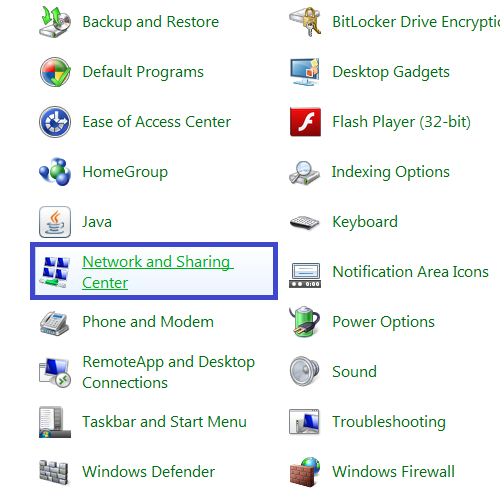
در هنگامی که Ping Modem را ندارید و ارتباط با وایرلس دچار اختلال شده است برای انجام مجدد تنظیمات می توانید مراحل زیر را انجام دهید. ابتدا وارد منوی Start شده و بعد از باز کردن Control Panel گزینه Network and sharing center را انتخاب کنید. در منوی سمت چپ در Network and Sharing Center با انتخاب گزینه Change Adapter Setting می توانید به صفحه تنظیمات کارت شبکههای سیستم خود وارد شوید. برای کانکت شدن به وایرلس در ابتدا این نکته را یادآور می شویم که بهتر است که در تنظیمات Internet Protocol Version 4 (TCP/IP4) در کارت شبکه شما IP خاصی ست نشد باشد و تنظیمات IP به صورت Obtain باشد. برای چک کردن این مورد می توانید روی Wireless Network Connection کلیک راست کرده و گزینه Properties را انتخاب کنید. با دو بار کلیک بر روی گزینه Internet Protocol Version 4 (TCP/IP4) وارد صفحه تنظیمات IP می شوید. در این قسمت گزینه Obtain an IP address automatically را انتخاب کنید. یاد آور می شویم که این مورد در صورتی می باشد که DHCP مربوط به DSL CEP فعال باشد، که اکثر DSL CPE ها به صورت Default همین طور است. در غیر این صورت شما باید در این قسمت IP های مورد نظر را تنظیم کنید. بعد از انجام عملیات مجدد وارد صفحه Network and Sharing center شده و گزینه Manage Wireless Network را انتخاب کنید. در این قسمت نام شبکههای وایرلسی که شما در گذشته به آنها متصل شده اید نشان داده می شود. با انتخاب گزینه Remove آن را Remove کنید. این کار باعث میشود که تنظیماتی که پیش از این در نوغ کانکت شدن به شبکه وایرلس ست شده است از جمله نوع Security و Password وایرلس پاک شده و امکان تنظیم مجدد آن فراهم شود. بعد از این کار در منوی سمت چپ در Network and Sharing center با انتخاب گزینه Change Adapter Setting می توانید به صفحه تنظیمات کارت شبکه های سیستم خود وارد شوید. با وارد شدن به این صفحه با راست کلیک بر روی گزینه Wireless Network Connection و انتخاب گزینه Connect/Disconnect صفحهای برای شما باز خواهد شد. در این قسمت نام وایرلسهایی که در محدوده شما قابل دسترسی می باشد نشان داده می شود و شما می توانید با انتخاب وایرلس خود به آن کانکت شوید. در صورتی که Password خاصی برای وایرلس خود ست کرده باشید در این لحظه از شما پسوردتان را سوال می کند و شما باید پسورد خود را در این قسمت وارد کنید و گزینه کانکت را انتخاب کنید. در صورتی که با ورود به صفحه View Available Wireless Network هیچ شبکه وایرلسی Delect نمی شود ممکن است یکی از موراد زیر اتفاق افتاده باشد. - دکمه وایرلس لپ تاپ خاموش میباشد. - سیستم از برنامه خاصی برای کانکت شدن به وایرلس استفاده می کند(این برنامه در منوی Start و در قسمت All Programs با نام Wireless مشخص شده است) برای آشنایی با مراحل اتصال از طریق برنامه خاص وایرلس، می توانید به راهنمای ...
شبکه های بیسیم - فصل دوم
تاریخچهفناوری بیسیم از سالها پیش مورد توجه و حتی استفاده بوده است . بطور مثال ارسال اطلاعات لازم به رزم ناوهای جنگی درخلال جنگهای جهانی دوم بخصوص توسط ارتش آمریکا ، نقش استفاده از فن آوری بیسیم را از همان ابتدا نقشی اساسی و تعیین کننده تعریف نمود.اولین شبکه بیسیم که واقعا بصورت شبکه عمل مینمود در سال 1971 توسط دانشگاه هاوائی بکار گرفته شد.در آن سال متخصصان دانشگاه مزبور موفق شدند کامپیوتر های پراکنده در جزایر مختلف هاوائی را به سرور مرکزی مستقر در دانشکده اصلی مستقر در جزیره مرکزی از طریق فن آوری بیسیم متصل نمایند.با این حال آنچه نسل امروزی شبکه های بیسیم میدانیم از سال 1997 حیات خود را آغاز نموده است. در ماه ژوئن سال 1997 انجمن مهندسان برق و الكترونيك (IEEE) استاندارد IEEE 802.11-1997 را به عنوان اولين استانداردِ شبكههای محلی بیسيم منتشر ساخت. اين استاندارد در سال 1999 مجدداً بازنگری شد و نگارش روز آمد شده آن تحت عنوان IEEE 802.11-1999 منتشر شد. استاندارد جاری شبكههای محلی بیسيم يا همانIEEE 802.11 تحت عنوان ISO/IEC 8802-11:1999، توسط سازمان استاندارد سازی بينالمللی (ISO) و مؤسسه استانداردهای ملی آمريكا (ANSI) پذيرفته شده است. تكميل اين استاندارد در سال 1997، شكل گيری و پيدايش شبكه سازی محلی بیسيم و مبتنی بر استاندارد 802.11 یا همان استاندارد شبکه های بیسیم را به دنبال داشت.تعریف و استاندارهای تعریف شدهتعریف شبکه بیسیمشبکه ای که با استفاده از فرکانسهای رادیوئی (که به آن RF نیز میگویند) و روشهای مدولاسیوناستاندارد اطلاعات را بین سیستمهای موجود جابجا میکند.استانداردهای تعریف شده استاندارد 1997، پهنای باند 2Mbps را تعريف میكند با اين ويژگی كه در شرايط نامساعد و محيطهای دارای اغتشاش (نويز) اين پهنای باند میتواند به مقدار 1Mbps كاهش يابد. روش تلفيق يا مدولاسيون در اين پهنای باند روش DSSS است.(اولین روش مدولاسیون) بر اساس اين استاندارد پهنای باند 1 Mbps با استفاده از روش مدولاسيون FHSS (روش دیگر مدولاسیون )نيز قابل دستيابی است و در محيطهای عاری از اغتشاش (نويز) پهنای باند 2 Mbpsنيز قابل استفاده است. هر دو روش مدولاسيون در محدوده باند راديويی 2.4 GHz عمل میكنند. يكی از نكات جالب توجه در خصوص اين استاندارد استفاده از رسانه مادون قرمز(روش سوم مدولاسیون) علاوه بر مدولاسيونهای راديويی DSSS و FHSS به عنوان رسانه انتقال است. ولی كاربرد اين رسانه با توجه به محدوديت حوزه عملياتی آن نسبتاً محدود و نادر است. گروه كاری 802.11 به زير گروههای متعددی تقسيم میشود.هر زیر گروه سعی دارد تا بخش مربوط به خود را رشد داده و موجبات تسهیل و اطمینان بیشتر برای استفاده ...
